MathProf - Funktionen - Parameter - Analyse - Funktionsuntersuchung

Fachthemen: Funktionen - Parameter
MathProf - Analysis - Ein Programm, welches sich zum Einsatz in der angewandten Mathematik zum Lösen verschiedenster Aufgaben und zur Visualisierung relevanter Sachverhalte mittels Simulationen, 2D- und 3D-Animationen eignet.
Es handelt sich um eine Software zum Lösen verschiedenster Aufgaben und zur Visualisierung relevanter Sachverhalte für die Schule, das Abitur, zur Vorbereitung auf die Klausur sowie für Lehrer, Ingenieure, Wissenschaftler und alle die sich für Mathematik interessieren.

Online-Hilfe
für das Modul zur Durchführung der Parametrisierung von Funktionen und der Ausführung von Parameteranalysen mit mathematischen Funktionen in expliziter Form, Funktionen in Parameterdarstellung oder Funktionen in Polarform.
Dieses Unterprogramm ermöglicht das Plotten von Kurven mit Parametern bzw. das Darstellen der Graphen von Kurven parameterhaltiger Funktionsterme und somit auch die Transformation der Graphen dargestellter Funktionen.
Hierbei handelt sich um einen Funktionenplotter zur Darstellung und Analyse von Funktionen mit Parametern, bei welchem bis zu drei verschiedene Funktionsparameter zur Untersuchung der entsprechenden Kurve gleichzeitig verwendet werden können.
Es ist unter anderem möglich, das Verschieben und Strecken von Graphen derartiger Funktionen unter Veränderung einer dieser Einflussgrößen durchführen zu lassen und zu untersuchen.
Dieser Teil des Programms eignet sich zur Darstellung und Analyse von Funktionen, deren Parameterwerte manuell oder simulativ verändert werden können. Beim Zeichnen des Graphen einer entsprechenden parameterhaltigen Funktion erlaubt es der Rechner zudem deren Koordinatenwerte bei beliebiger Position interaktiv abzutasten.
Das Berechnen der Funktionswerte einer definierten Funktion kann ebenfalls veranlasst werden. Deren Ausgabe erfolgt in einer Wertetabelle.
Beispiele, welche Aufschluss über die Nutzbarkeit und Funktionalität
dieses Programmmoduls geben, sind implementiert.

Weitere relevante Seiten zu diesem Programm
Durch die Ausführung eines Klicks auf die nachfolgend gezeigte Schaltfläche gelangen Sie zur Startseite dieser Homepage.

| Themen und Stichworte zu diesem Modul: Parameter - Funktion - Analyse - Analysieren - Funktionsparameter - Parametrisierung - Analyse der Parameter von Funktionen - Funktionsanalyse - Parameterwert - Formvariablen - Graphen von Funktionen mit Parametern zeichnen - Verschieben von Graphen - Untersuchung der Parameter von Funktionen - Parameter einer Funktion - Funktionenplotter - Parametrisierung von Kurven - Kurven mit Parametern - Bestimmung der Parameterwerte - Parameter bestimmen - Graphen analysieren - Parameter analysieren - Parameterbestimmung - Parametrisierung von Funktionen - Verschieben von Funktionen - Kurvenplotter - Kurven parametrisieren - Parameterhaltige Funktion - Graphen einer Funktion mit Parametern - Parameterwert bestimmen - Parametrisieren - Erklärung - Begriff - Begriffe - Beschreibung - Definition - Herleitung - Beweis - Einführung - Arbeitsblatt - Arbeitsblätter - Unterrichtsmaterial - Unterrichtsmaterialien - Lernen - Erlernen - Übungsaufgaben - Üben - Übungen - Lösungen - Aufgaben - Abituraufgaben - Abiturvorbereitung - Abitur - Abi - Leistungskurs - LK - Mathe - Mathematik - Klassenarbeit - Klassenarbeiten - Anwendungsaufgaben - Wert - Berechnen - Rechner - Darstellen - Zeichnen - Plotter - Graph - Plotten - Untersuchen - Verändern - Veränderung - Ändern - Änderung - Bestimmung - Bestimmen - Untersuchung - Bestimmen der Parameter einer Funktion |
Funktionsparameter
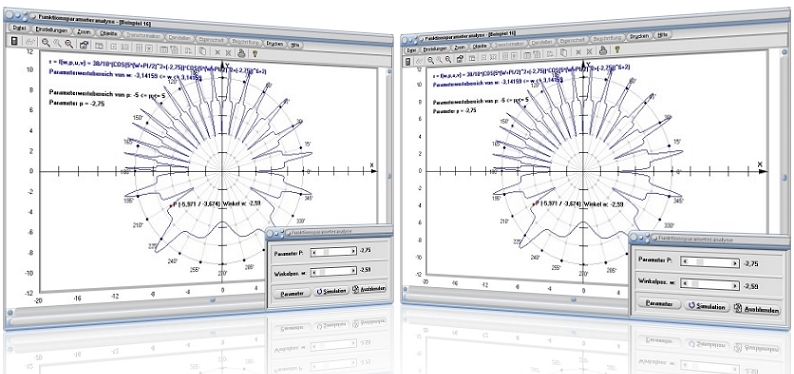
Modul Funktionsparameteranalyse
Mit dem Modul [Analysis] - [Kurvenscharen - Funktionsparameteranalyse] - Funktionsparameteranalyse kann das Verhalten von mathematischen Funktionen in Abhängigkeit von bis zu drei reellwertigen Parametern untersucht werden.

Parameter (Formvariablen) sind frei festlegbare Zahlenwerte, die als frei veränderbare Konstanten zum Einsatz kommen. Die ihnen zugewiesenen Werte variieren im Gegensatz zu Variablenwerten nicht.
Das Programm ermöglicht in diesem Modul eine Funktionsparameteranalyse mit Funktionen nachfolgend aufgeführter Arten:
- Funktionen in expliziter Form y = f(x,u,v,p)
- Funktionen in Parameterform, beschrieben durch x = f(k,u,v,p) und y = g(k,u,v,p)
- Funktionen in Polarform r = f(w,u,v,p) bzw. r = f(φ,u,v,p)
Hierbei besteht die Möglichkeit, den Einfluss von bis zu drei verschiedenen Parametern auf den Kurvenverlauf einer Funktion zu untersuchen. Diese Parameter tragen die Bezeichnungen U, V und P. Um eine derartige Untersuchung zu ermöglichen, muss eine Funktion daher stets mindestens eines dieser Zeichen enthalten. Die Parameterwertebereiche sowie die Schrittweite einzelner Parameter können vor der Ausgabe der grafischen Darstellung eingestellt werden.
Funktionsparameteranalyse mit Funktionen in expliziter Form

Gehen Sie folgendermaßen vor, um den Einfluss verschiedener Parameter auf den Kurvenverlauf einer Funktion in expliziter Form zu untersuchen:
- Geben Sie den Funktionsterm der Form f(x,u,v,p) in das Eingabefeld mit der Bezeichnung y = f(x,u,v,p) = ein. Beachten Sie hierbei die geltenden Syntaxregeln.
- Soll eine Koordinatenwertanalyse durchgeführt werden, so aktivieren Sie das Kontrollkästchen Koordinatenwertanalyse.
- Betätigen Sie den Schalter Darstellen.
- Wird eine Koordinatenwertanalyse durchgeführt, so klicken Sie mit der linken Maustaste in einen rechteckig umrahmten Mausfangbereich der markierten Untersuchungsstelle und bewegen den Mauscursor bei gedrückt gehaltener Maustaste nach links oder nach rechts oder bedienen Sie die Schaltfläche Punkt, geben den entsprechenden Abszissen-Koordinatenwert ein und bestätigen mit OK.
- Gehen Sie wie nachfolgend unter Bedienformular zur Parameterwertänderung beschrieben vor, um eine Funktionsparameteranalyse mit Hilfe des zur Verfügung stehenden Bedienformulars durchzuführen.
Funktionsparameteranalyse mit Funktionen in Parameterform
Bei der Darstellung von Funktionen in Parameterform werden die Koordinaten der Kurvenpunkte durch zwei Gleichungen ermittelt. Die Werte (Koordinaten) für x und y hängen von einem reellwertigen Parameter k ab, welcher einen definierbaren Wertebereich durchläuft. Das Symbol, welches diesen Parameter beschreibt, ist in diesem Programm auf K festgelegt. Funktionen dieser Art müssen (bei Verwendung dieses Parameters) bei deren Definition deshalb stets das Zeichen K enthalten.
Übersicht:
| Bezeichnung in Fachliteratur | Bezeichnung in MathProf |
| x = f(t) y = g(t) | x = f(k) y = g(k) |

Führen Sie Folgendes aus, um den Einfluss verschiedener Parameter auf den Kurvenverlauf von Funktionen in Parameterform zu untersuchen:
- Definieren Sie die Funktionsterme in den zur Verfügung stehenden Eingabefeldern mit den Bezeichnungen x = f(k,u,v,p) = und y = g(k,u,v,p) =. Beachten Sie hierbei die geltenden Syntaxregeln.
- Legen Sie durch die Eingabe entsprechender Werte den Parameterwertebereich für den Funktionsparameter K (Parameter k von k1 = und bis k2 =) fest, über welchen die Kurve darzustellen ist (voreingestellt: -π ≤ k ≤ π). Standardwerte hierfür können Sie holen, indem Sie das dafür relevante Eingabefeld fokussieren und die rechte Maustaste bedienen.
- Bestimmen Sie durch die Wahl des Kontrollschalters Grob, Mittel, Fein oder Sehr fein, mit welcher Auflösung die Darstellung ausgegeben werden soll (voreingestellt: mittel).
- Soll eine Koordinatenwertanalyse durchgeführt werden, so aktivieren Sie das Kontrollkästchen Koordinatenwertanalyse. Eine Koordinatenwertanalyse wird in diesem Fall nur ausgeführt, wenn wenigstens ein Funktionsterm das Zeichen U, V oder P enthält, ansonsten wird das Kontrollkästchen vor Ausgabe der grafischen Darstellung deaktiviert.
- Betätigen Sie den Schalter Darstellen.
- Bei Durchführung einer Koordinatenwertanalyse positionieren Sie den Rollbalken Parameter K. Der Funktionsparameter K durchläuft den Wertebereich, welcher auf dem Hauptformular des Unterprogramms festgelegt wurde.
- Gehen Sie wie nachfolgend unter Bedienformular zur Parameterwertänderung beschrieben vor, um eine Funktionsparameteranalyse mit Hilfe des zur Verfügung stehenden Bedienformulars durchzuführen.
Funktionsparameteranalyse mit Funktionen in Polarform
Ein Polarkoordinatensystem ist ein krummliniges Koordinatensystem. Die Koordinatenlinien, bei welchen die Koordinaten aus konzentrischen Kreisen um den Koordinatenursprung (Pol) und Strahlen, die vom Pol aus radial nach außen verlaufen, bestehen, beschreiben dies. Die Polarkoordinaten eines Punktes (in der Ebene) bestehen aus der Abstandskoordinate r und der Winkelkoordinate φ. Eine in Polarkoordinaten dargestellte Funktion wird durch eine Gleichung der Form r = f(φ) beschrieben. In diesem Programm muss das Zeichen W für den Winkel φ verwendet werden.
Übersicht:
| Bezeichnung in Fachliteratur | Bezeichnung in MathProf |
| r = f(φ) | r = f(w) |

Gehen Sie wie nachfolgend geschildert vor, um den Einfluss verschiedener Parameter auf den Kurvenverlauf einer Funktion in Polarform zu untersuchen:
- Geben Sie den Funktionsterm der Form f(w,u,v,p) in das Feld mit der Bezeichnung r = f(w,u,v,p) = ein. Beachten Sie hierbei die geltenden Syntaxregeln.
- Legen Sie durch die Eingabe entsprechender Werte den Wertebereich für Winkel w (Winkel w von w1 = und bis w2 =) fest, über welchen die Funktion darzustellen ist (voreingestellt: -π ≤ w ≤ π). Standardwerte hierfür können Sie holen, indem Sie das entsprechende Eingabefeld fokussieren und die rechte Maustaste bedienen.
- Bestimmen Sie durch die Wahl des Kontrollschalters Grob, Mittel, Fein oder Sehr fein, mit welcher Auflösung die Darstellung ausgegeben werden soll (voreingestellt: mittel).
- Soll eine Koordinatenwertanalyse durchgeführt werden, so aktivieren Sie das Kontrollkästchen Koordinatenwertanalyse. Eine Koordinatenwertanalyse wird in diesem Fall nur ausgeführt, wenn wenigstens ein Funktionsterm das Zeichen U, V oder P enthält, ansonsten wird das Kontrollkästchen vor Ausgabe der grafischen Darstellung deaktiviert.
- Betätigen Sie den Schalter Darstellen.
- Bei Durchführung einer Koordinatenwertanalyse bedienen Sie den Rollbalken Winkelpos. W. Der Winkel W durchläuft den Wertebereich, welcher auf dem Hauptformular des Unterprogramms festgelegt wurde.
- Gehen Sie wie nachfolgend unter Bedienformular zur Parameterwertänderung beschrieben vor, um eine Funktionsparameteranalyse mit Hilfe des zur Verfügung stehenden Bedienformulars durchzuführen.
Hinweis:
Um sich Funktionen in Polarform in einem Polarkoordinatensystem ausgeben zu lassen, wählen Sie bei der Darstellung dieser unter dem Menüpunkt Einstellungen den Eintrag Auflösung-Skalierungsart und aktivieren die Option Polarkoordinatensystem.
Mit Hilfe dieses Programms lassen sich unter anderem Grafiken für Arbeitsblätter zur nichtkommerziellen Nutzung für Unterrichtszwecke erstellen. Beachten Sie hierbei jedoch, dass jede Art gewerblicher Nutzung dieser Grafiken und Texte untersagt ist und dass Sie zur Verfielfältigung hiermit erstellter Arbeitsblätter und Unterrichtsmaterialien eine schriftliche Genehmigung des Autors (unseres Unternehmens) benötigen.
Diese kann von einem registrierten Kunden, der im Besitz einer gültigen Softwarelizenz für das entsprechende Programm ist, bei Bedarf unter der ausdrücklichen Schilderung des beabsichtigten Verfielfältigungszwecks sowie der Angabe der Anzahl zu verfielfältigender Exemplare für das entsprechende Arbeitsblatt unter der auf der Impressum-Seite dieses Angebots angegebenen Email-Adresse eingeholt werden. Es gelten unsere AGB.
Dieses Programm eignet sich neben seinem Einsatz als Berechnungs- bzw. Animationsprogramm zudem zum Lernen, zur Aneignung entsprechenden Fachwissens, zum Verstehen sowie zum Lösen verschiedener Aufgaben zum behandelten Fachthema der Mathematik. Durch seine einfache interaktive Handhabbarkeit bietet es die auch Möglichkeit der Durchführung unterschiedlicher Untersuchungen hierzu. Des Weiteren eignet es sich beim Üben dazu, um das Erlernte hinsichtlich praktizierter Übungen bzw. bearbeiteter Übungsaufgaben zu überprüfen und hierzu erworbenes Wissen festigen zu können.
Es kann sowohl zur Einführung in das entsprechende Fachthemengebiet, wie auch zur Erweiterung des bereits hierzu erlangten Fachwissens sowie als Unterstützung bei der Bearbeitung von Anwendungsaufgaben genutzt werden. Des Weiteren eignet es sich auch als Begleiter bei der Bearbeitung von Abituraufgaben sowie zur Vorbereitung auf Klassenarbeiten, zur Unterstützung bei der Abiturvorbereitung und zur Intensivierung des erforderlichen Wissens beim Abitur (Abi) im Mathe-Leistungskurs (LK).
Mittels der anschaulichen Gestaltung und einfachen Bedienbarbarkeit einzelner Module dieser Software können Fragen zum entsprechenden Themengebiet, die mit den Worten Was ist?, Was sind?, Wie?, Wieviel?, Was bedeutet?, Weshalb?, Warum? beginnen beantwortet werden.
Eine mathematische Herleitung dient dazu, zu erklären, weshalb es zu einer Aussage kommt. Derartige Folgerungen sind unter anderem dazu dienlich, um zu verstehen, weshalb eine Formel bzw. Funktion Verwendung finden kann. Dieses Modul kann auch in diesem Fall hilfreich sein und ermöglicht es durch dessen Nutzung oftmals, einer entsprechenden Herleitung bzw. einem mathematischen Beweis zu folgen, oder einen Begriff zum entsprechenden Fachthema zu erklären.
Bei Fragen deren Wörter Welche?, Welcher?, Welches?, Wodurch? bzw. Wie rechnet man? oder Wie berechnet man? sind, können zugrunde liegende Sachverhalte oftmals einfach erklärt und nachvollzogen werden. Auch liefert diese Applikation zu vielen fachthemenbezogenen Problemen eine Antwort und stellt eine diesbezüglich verständliche Beschreibung bzw. Erklärung bereit.
Nachfolgend finden Sie ein Video zu diesem Fachthema, welches Sie durch die Ausführung eines Klicks
auf die nachfolgend gezeigte Grafik abspielen lassen können.
Mathematische Funktionen I - Mathematische Funktionen II - Funktionen in Parameterform - Funktionen in Polarform - Kurvenscharen - Funktionsparameter - Kubische Funktionen - Zahlenfolgen - Interaktiv - Rekursive Zahlenfolgen - Interaktiv - Quadratische Funktionen - Interaktiv - Parabel und Gerade - Interaktiv - Ganzrationale Funktionen - Interaktiv - Gebrochenrationale Funktionen - Interaktiv - Kurvendiskussion - Interaktiv - Ober- und Untersummen - Interaktiv - Integralrechnung - Interaktiv - Hypozykoide - Sinusfunktion und Cosinusfunktion - Fourier-Reihen - Implizite Funktionen - Zweipunkteform einer Gerade - Kreis und Punkt - Interaktiv - Kegelschnitte in achsparalleler Lage - Interaktiv - Rechtwinkliges Dreieck - Interaktiv - Allgemeines Dreieck - Interaktiv - Höhensatz - Eulersche Gerade - Richtungsfelder von Differentialgleichungen - Addition und Subtraktion komplexer Zahlen - Binomialverteilung - Interaktiv - Galton-Brett - Satz des Pythagoras - Bewegungen in der Ebene - Dreieck im Raum - Würfel im Raum - Torus im Raum - Schiefer Kegel - Pyramide - Pyramidenstumpf - Doppelpyramide - Hexaeder - Dodekaeder - Ikosaeder - Abgestumpftes Tetraeder - Abgestumpftes Ikosidodekaeder - Johnson Polyeder - Punkte im Raum - Strecken im Raum - Rotationskörper - Rotation um die X-Achse - Rotationskörper - Parametergleichungen - Rotation um die X-Achse - Rotationskörper - Parametergleichungen - Rotation um die Y-Achse - Flächen im Raum I - Flächen im Raum II - Analyse impliziter Funktionen im Raum - Flächen in Parameterform I - Flächen in Parameterform II - Flächen mit Funktionen in Kugelkoordinaten I - Flächen mit Funktionen in Kugelkoordinaten II - Flächen mit Funktionen in Zylinderkoordinaten - Raumkurven I - Raumkurven II - Raumkurven III - Quadriken - Ellipsoid - Geraden im Raum I - Geraden im Raum II - Ebene durch 3 Punkte - Ebenen im Raum - Kugel und Gerade - Kugel - Ebene - Punkt - Raumgittermodelle
Bedienformular zur Parameterwertänderung
Nach Aufruf einer Darstellung in diesem Unterprogramm wird ein dem nachfolgend gezeigten, ähnliches Bedienformular zur Verfügung gestellt. Die Anzahl vorhandener Rollbalken auf diesem Formular richtet sich nach der Anzahl verschiedener, bei der Funktionsdeklaration verwendeter Parameter.

Mit Hilfe dieses Formulars haben Sie u.a. die Möglichkeit die Wertebereiche der benutzten Parameter zu verändern. Führen Sie hierzu Folgendes aus:
- Definieren Sie den zu durchlaufenden Wertebereich der benutzten Parameter (U, V oder P), indem Sie die Schaltfläche Parameter bedienen. Hierauf wird ein Formular geöffnet auf welchem Sie durch die Eingabe entsprechender Zahlenwerte in die dafür vorgesehenen Felder den Startwert, den Endwert sowie die Schrittweite des entsprechenden Parameters festlegen.
Bei Verwendung mehrerer Parameter aktivieren Sie zunächst einen der zur Auswahl stehenden Kontrollschalter unter Parameterauswahl. Voreingestellt sind für alle Parameter die Startwerte -5, die Endwerte 5 sowie eine Schrittweite von 0,1.
- Verwenden Sie hiernach (den) die sich auf dem Bedienformular befindenden Rollbalken, um gewünschte Parameterwerte einzustellen.
- Um eine automatisch ablaufende Parameterwertsimulation durchführen zu lassen, klicken Sie auf die Schaltfläche Simulation. Beendet werden kann die Ausführung dieser wieder durch eine erneute Betätigung derselben Schaltfläche. Sie trägt nun die Bezeichnung Sim. Stop.
Weitere Themenbereiche
Funktionen in Polarform
Kurvenscharen
Allgemein
Allgemeines zum Handling des Programms bzgl. der Darstellung zweidimensionaler Grafiken wird unter Zweidimensionale Grafiken - Handling beschrieben. Wie Sie das Layout einer 2D-Darstellung konfigurieren können, erfahren Sie unter Layoutkonfiguration. Methoden zur Implementierung und zum Umgang mit grafischen Objekten werden unter Implementierung und Verwendung grafischer Objekte behandelt.
Beispiele
Beispiel 1 - Parameteranalyse mit Funktionen in expliziter Form:
Es sind Untersuchungen bzgl. der Einflüsse der Parameter u, v und p auf den Verlauf einer Kurve, welche in expliziter Form durch den Term y = f(x,u,v,p) = 2·(sin(p·x/2)+sin(cos(3·u+x)-v)) beschrieben werden kann, durchzuführen.
Vorgehensweise:
Definieren Sie den Funktionsterm 2*(SIN(P*X/2)+SIN(COS(3*U+X)-V)) im Eingabefeld y = f(x,u,v,p) =. Klicken Sie auf die Schaltfläche Darstellen und werden die Rollbalken wie folgt positioniert:
Parameter P: -2
Parameter U: -3
Parameter V: 4
so stellt das Programm die Kurve der nachfolgend aufgeführten Funktion dar:
y = f(x) = 2*(SIN((-2)*X/2)+SIN(COS(3*(-3)+X)-4))
bzw.
y = f(x) = 2*(SIN(-X)+SIN(COS(-9+X)-4))
Beispiel 2 - Parameteranalyse mit Funktionen in Parameterform:
Über die Einflüsse der Parameter u, v und p auf den Verlauf einer Kurve, welche in Parameterform durch die Terme x = f(k,u,v,p) = 7·sin(u·k)-2·p·sin(v·k) und y = g(k,u,v,p) = 7·cos(u-v·k), über einen Wertebereich π ≤ k ≤ π beschrieben wird, ist eine Analyse durchzuführen.
Vorgehensweise:
Definieren Sie die Funktionsterme 7*SIN(U*K)-2*P*SIN(V*K) und 7*COS(U-V*K) in den Eingabefeldern x = f(k,u,v,p) = und y = g(k,u,v,p) =. Legen Sie den Funktionsparameterwertebereich -π ≤ k ≤ π fest (durch Bedienung der rechten Maustaste, während Eingabefeld fokussiert ist), klicken Sie auf die Schaltfläche Darstellen und werden die Rollbalken wie folgt positioniert:
Parameter P: -5
Parameter U: -3
Parameter V: -4
so gibt das Programm die Kurve aus, welche durch nachfolgend aufgeführte Funktionen beschrieben wird:
x = f(k) = 7*SIN((-3)*K)-2*P*SIN((-4)*K)
y = f(k) = 7*COS((-3)-(-5)*K)
bzw.
x = f(k) = 7*SIN(-3*K)-2*P*SIN(-4*K)
y = f(k) = 7*COS(-3+5*K)
Beispiel 3 - Parameteranalyse mit Funktionen in Polarform:
Die Einflüsse der Parameter u und p auf den Verlauf einer Kurve, welche in Polarform durch den Term r = f(φ,u,p) = 2·u·sin(φ+u·cos(φ-p)) über einen Wertebereich -π ≤ φ ≤ π beschrieben wird, sind zu untersuchen.
Vorgehensweise:
Definieren Sie den Funktionsterm 2*U*SIN(W+U*COS(W-P)) im Eingabefeld r = f(w,u,v,p) = und legen Sie den Winkelwertebereich -π ≤ w ≤ π fest (durch Bedienung der rechten Maustaste, während Eingabefeld fokussiert ist). Klicken Sie auf die Schaltfläche Darstellen und werden die Rollbalken wie folgt positioniert:
Parameter P: 3
Parameter U: -4
so stellt das Programm die Kurve der nachfolgend aufgeführten Funktion dar:
r = f(w) = 2*(-4)*SIN(W+(-4)*COS(W-3))
bzw.
r = f(φ) = -8·sin(φ-4·cos(φ-3))

Grafische Darstellung - Funktionen in expliziter Form - Beispiel 1

Grafische Darstellung - Funktionen in expliziter Form - Beispiel 2

Grafische Darstellung - Funktionen in expliziter Form - Beispiel 3

Grafische Darstellung - Funktionen in expliziter Form - Beispiel 4

Grafische Darstellung - Funktionen in expliziter Form - Beispiel 5

Grafische Darstellung - Funktionen in Parameterform - Beispiel 6

Grafische Darstellung - Funktionen in Parameterform - Beispiel 7

Grafische Darstellung - Funktionen in Parameterform - Beispiel 8

Grafische Darstellung - Funktionen in Parameterform - Beispiel 9

Grafische Darstellung - Funktionen in Parameterform - Beispiel 10

Grafische Darstellung - Funktionen in Polarform - Beispiel 11

Grafische Darstellung - Funktionen in Polarform - Beispiel 12

Grafische Darstellung - Funktionen in Polarform - Beispiel 13

Grafische Darstellung - Funktionen in Polarform - Beispiel 14
Eine kleine Übersicht in Form von Bildern und kurzen Beschreibungen über einige zu den einzelnen Fachthemengebieten dieses Programms implementierte Unterprogramme finden Sie unter Screenshots zum Themengebiet Analysis - Screenshots zum Themengebiet Geometrie - Screenshots zum Themengebiet Trigonometrie - Screenshots zum Themengebiet Algebra - Screenshots zum Themengebiet 3D-Mathematik - Screenshots zum Themengebiet Stochastik - Screenshots zum Themengebiet Vektoralgebra sowie unter Screenshots zu sonstigen Themengebieten.
Hilfreiche Informationen zu diesem Fachthema sind unter Wikipedia - Funktionsgraph sowie unter Wikipedia - Mathematische Funktion zu finden.
Mathematische Funktionen I - Mathematische Funktionen II - Funktionen in Parameterform - Funktionen in Polarform - Segmentweise definierte Funktionen - Kurvenscharen - Funktionswertetabellen - Iteration - Parameter der Sinus- und Cosinusfunktion - Parameter der Logarithmusfunktion - Parameter der Betragsfunktion - Parameter der Integer-Funktion - Parameter der Quadratwurzelfunktion - Parameter der Potenzfunktion - Parameter der Exponentialfunktion - Kubische Funktion in allgemeiner Form - Kubische Funktion in spezieller Form - Zahlenfolgen - Zahlenfolgen - Interaktiv - Rekursive Zahlenfolgen - Rekursive Zahlenfolgen - Interaktiv - Arithmetische und geometrische Zahlenfolgen - Parabelgleichungen - Parabelgleichungen - Interaktiv - Parabel und Gerade - Interaktiv - Analyse quadratischer Funktionen - Ermittlung ganzrationaler Funktionen - Ganzrationale Funktionen (Polynome) - Ganzrationale Funktionen (Polynome) - Interaktiv - Gebrochenrationale Funktionen - Gebrochenrationale Funktionen - Interaktiv - Interpolation nach Newton und Lagrange - Interpolation ganzrationaler Funktionen - Polynomregression - Nullstellen - Iterationsverfahren - Horner-Schema - Tangente - Normale - Tangente - Sekante - Tangente und Normale von externem Punkt - Kurvendiskussion - Kurvendiskussion - Interaktiv - Obersummen und Untersummen - Obersummen und Untersummen - Interaktiv - Integrationsmethoden - Rotationsparaboloid (3D) - Integralrechnung - Integralrechnung - Interaktiv - Zykloide - Hypozykloide - Epizykloide - Sternkurven - Zissoide - Strophoide - Kartesisches Blatt - Semikubische Parabel - Archimedische Spirale - Logarithmische Spirale - Fourier-Summen - Fourier-Reihen - Taylorreihen und Potenzreihen - Implizite Funktionen
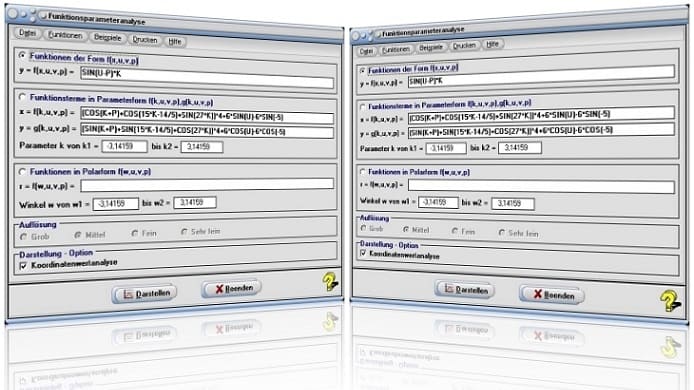
Startfenster des Unterprogramms Funktionsparameteranalyse
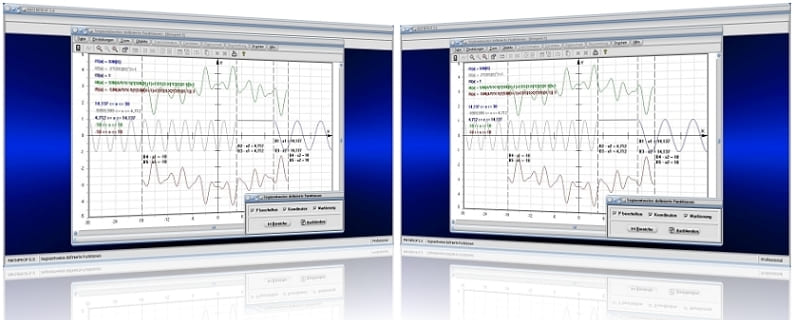
MathProf 5.0 - Unterprogramm Abschnittweise definierte Funktionen

MathProf 5.0 - Unterprogramm Kurven von Funktionen in Parameterform

PhysProf 1.1 - Unterprogramm Adiabatische Zustandsänderung

SimPlot 1.0 - Grafik- und Animationsprogramm für unterschiedlichste Anwendungszwecke
Nachfolgend finden Sie ein Video zu einer mit SimPlot 1.0 erstellten Animationsgrafik, welches Sie durch die Ausführung eines Klicks auf die nachfolgend gezeigte Grafik abspielen lassen können.
Nachfolgend finden Sie ein Video zu einer mit SimPlot 1.0 erstellten Animationsgrafik, welches Sie durch die Ausführung eines Klicks auf die nachfolgend gezeigte Grafik abspielen lassen können.
Nachfolgend finden Sie ein Video zu einer mit SimPlot 1.0 erstellten Animationsgrafik, welches Sie durch die Ausführung eines Klicks auf die nachfolgend gezeigte Grafik abspielen lassen können.


















